 Objectif de cet atelier pratique :
Objectif de cet atelier pratique :
- prise en main de l’éditeur de texte Vim
Une réputation problématique
Vi est une partie intégrante de tout système Unix, de la même manière qu’un château médiéval qui se respecte ne serait rien sans un solide chevalet de torture dans son sous-sol. Gare à l’imprudent qui s’aventure dans l’édition d’un texte avec Vi sans avoir respecté l’avertissement : « Vous qui utilisez cet éditeur de texte, abandonnez tout espoir d’arriver à vos fins ! » Jetez un coup d’œil sur ce qui se dit dans les forums d’utilisateurs Linux novices au sujet de Vi. Vous verrez que, si l’on considère la moyenne arithmétique des opinions, il s’agit de toute évidence d’un logiciel conçu par un vénusien halluciné.
L’éditeur de texte installé sur tous les systèmes Linux
Laissons donc de côté les chimères mythiques qui font la grimace à Vi et essayons de voir la chose plus sobrement. Vi, ce n’est pas simplement un éditeur de texte, c’est tout d’abord le programme d’édition de texte standard présent sur tous les systèmes unixoïdes. En d’autres termes, que vous installiez la dernière Fedora ou l’avant-dernière OpenSUSE, que vous travailliez avec un LiveCD comme Slax, SliTaz ou Knoppix, ou que vous essayiez de récupérer des données après un crash avec SystemRescue, vous aurez à votre disposition la panoplie d’éditeurs sélectionnée par le distributeur, mais Vi s’y trouvera toujours, dans tous les cas, invariablement.
Vi amélioré : Vim
Vi existe en plusieurs versions ou incarnations, les plus répandues étant l’ancêtre vi, la version améliorée vim (ou Vi improved) et GVim, une version graphique qui s’installe sur les postes de travail. Rocky Linux fournit Vi dans trois moutures différentes :
- l’ancêtre Vi sous forme du paquet
vim-minimal - la version améliorée :
vim-enhanced - GVim pour les environnements graphiques :
vim-X11
Notre système minimal ne comprend pour l’instant que le paquet vim-minimal. Nous allons installer la version améliorée comme ceci :
$ sudo dnf install -y vim-enhanced
Cette opération récupère et installe automatiquement l’éditeur Vim et toutes ses dépendances. Le téléchargement ne pèse pas lourd, un peu moins de 8 Mo au total. Dorénavant, lorsque je mentionnerai « Vi », je parlerai en fait de la version améliorée invoquée par la commande vim. Une fois que vous l’aurez maîtrisée, vous ne serez pas dépaysé en utilisant une version plus rudimentaire.
Un apprentissage en deux temps
L’apprentissage de Vi se déroule généralement en deux temps :
- Tout d’abord, il s’agit d’apprendre à survivre, c’est-à-dire réaliser des opérations simples d’édition de texte.
- Ensuite, une fois que les manipulations de base sont à peu près maîtrisées, on découvre progressivement le potentiel de cet éditeur. Il se révèle alors extrêmement puissant au quotidien et peut servir aussi bien à administrer des serveurs distants et confectionner des sites web qu’à élaborer des scripts ou des programmes.
 Parmi les nombreuses fonctionnalités que présente Vim, on trouve la coloration syntaxique, le formatage automatique, des fonctions de recherche et de remplacement, l’utilisation de macros, l’intégration du shell et beaucoup d’autres choses encore. Tous ces atouts en font l’outil de prédilection des développeurs et des administrateurs système.
Parmi les nombreuses fonctionnalités que présente Vim, on trouve la coloration syntaxique, le formatage automatique, des fonctions de recherche et de remplacement, l’utilisation de macros, l’intégration du shell et beaucoup d’autres choses encore. Tous ces atouts en font l’outil de prédilection des développeurs et des administrateurs système.
Commençons par les fonctions simples.
Vimtutor
Il existe un grand nombre de méthodes, de livres (imprimés ou en ligne) et de tutoriels pour apprendre Vi. Ils ont tous un point commun, celui de vous dresser tôt ou tard une liste impressionnante de raccourcis clavier plus rébarbatifs les uns que les autres, de façon à ce que seuls les utilisateurs très têtus ou les compulsifs obsessionnels puissent espérer arriver au bout du tutoriel. Sachez donc que le meilleur pédagogue pour enseigner Vi, c’est… Vi lui-même !
Il existe en effet un petit logiciel d’entraînement incorporé à Vi, nommé vimtutor, qui vous permet de vous entraîner sur cet outil. C’est aussi ce que je vous conseille de faire, en faisant fi de toutes les méthodes imprimées ou autres, car Vi est un outil de travail qui doit avant tout vous rentrer dans les doigts. Vous pouvez donc ranger le petit carnet de notes destiné à recueillir la liste de tous les raccourcis clavier. Ne cherchez pas à mémoriser les fonctions de Vi, mais apprenez-les en les utilisant, par l’entraînement et par la répétition.
$ vimtutor
Un apprentissage interactif
À partir de maintenant, il suffit de lire attentivement les instructions qui vous sont données et de les mettre en pratique. Vimtutor estime qu’il faut « entre 25 et 30 minutes » pour nager d’une rive à l’autre. Comptez plutôt entre trois quarts d’heure et une bonne heure si vous débutez. Si vous prévoyez d’effectuer un passage complet par jour, il y a fort à parier qu’au bout d’une semaine, vous soyez raisonnablement à l’aise dans l’édition de fichiers de configuration avec Vi.
 Les raccourcis clavier de Vim paraissent pour le moins biscornus, notamment les déplacements du curseur, mais cela s’explique très simplement. Vim a été conçu spécialement pour les utilisateurs qui ont l’habitude de dactylographier. Si vous faites partie des gens qui utilisent leurs dix doigts pour taper sans regarder le clavier, vous serez très vite agréablement surpris par la redoutable efficacité de cet outil de travail.
Les raccourcis clavier de Vim paraissent pour le moins biscornus, notamment les déplacements du curseur, mais cela s’explique très simplement. Vim a été conçu spécialement pour les utilisateurs qui ont l’habitude de dactylographier. Si vous faites partie des gens qui utilisent leurs dix doigts pour taper sans regarder le clavier, vous serez très vite agréablement surpris par la redoutable efficacité de cet outil de travail.
Pour aller moins loin
Vim est un outil peu intuitif qui nécessite un investissement de temps considérable avant de pouvoir l’utiliser confortablement au quotidien. C’est pour cela que beaucoup de formations Linux proposent l’alternative Nano, un éditeur de texte simple et intuitif.
Nano n’est pas présent sur notre système, mais nous pouvons l’installer facilement :
$ sudo dnf install -y nano
Pour vous entraîner un peu, effectuez une copie du fichier /etc/hosts vers votre répertoire utilisateur :
$ cp -v /etc/hosts . '/etc/hosts' -> './hosts'
Éditez ce fichier ~/hosts avec Nano pour qu’il ressemble à ceci :
$ nano hosts
- Le raccourci clavier Ctrl+O enregistre les modifications.
- Ctrl+X permet de quitter Nano.
Lire la suite : Travailler efficacement dans le shell
La rédaction de cette documentation demande du temps et des quantités significatives de café espresso. Vous appréciez ce blog ? Offrez un café au rédacteur en cliquant sur la tasse.
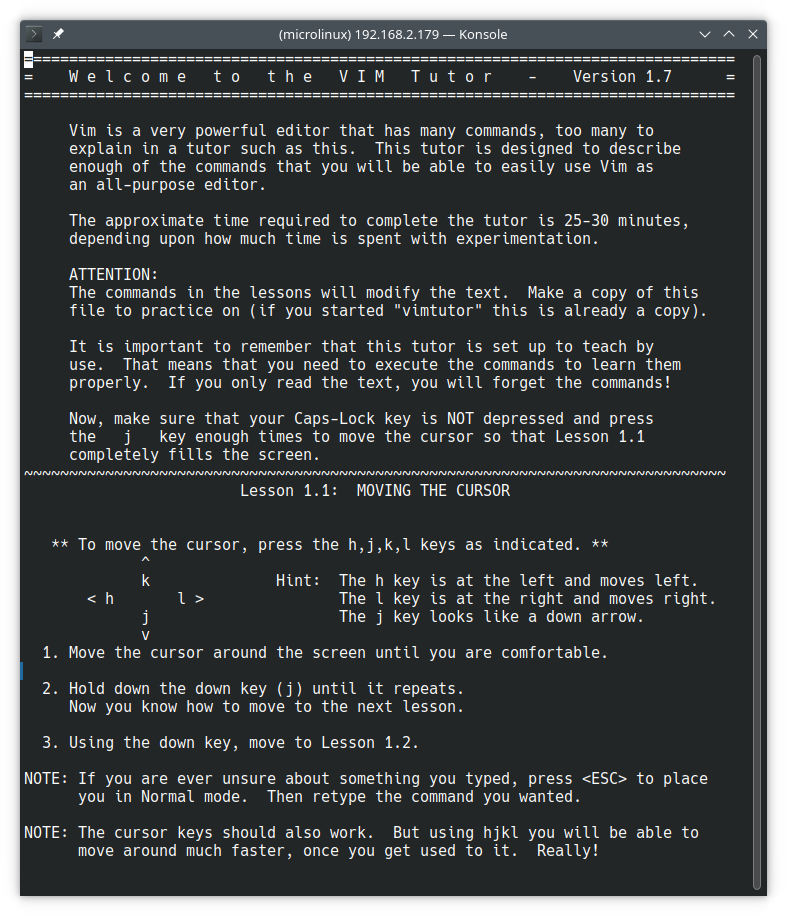
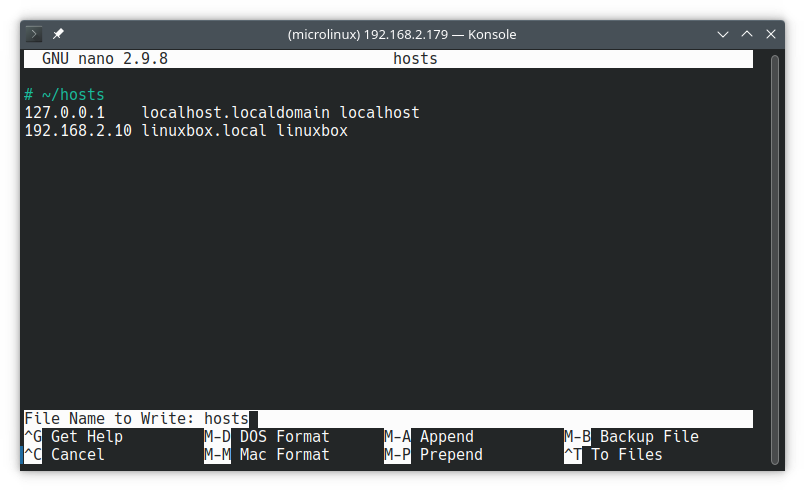



0 commentaire